Con las herramientas de dibujo de Adobe Illustrator puedes dirigir tu creatividad en direcciones inesperadas. La herramienta de Deformar es un verdadero todoterreno que te permite cambiar sin esfuerzo las formas y contornos de tus gráficos vectoriales. Con este tutorial no solo aprenderás las funciones básicas de la herramienta de deformar, sino que también descubrirás otras propiedades de herramientas auxiliares relacionadas con la deformación de gráficos.
Principales conclusiones
- La herramienta de deformar te permite ajustar y deformar contornos directamente.
- Al hacer doble clic en las herramientas, puedes realizar ajustes adicionales, como tamaño del pincel e intensidad.
- Aparte de la herramienta de deformar, también hay herramientas de inflar y contraer para modificar formas.
- Con la herramienta de ancho, puedes afectar y ajustar selectivamente el contorno de un objeto.
Instrucciones paso a paso
Activar la herramienta de deformar
Para usar la herramienta de deformar, haz clic en el icono correspondiente en la paleta de herramientas. Al hacer clic en la flecha junto a la herramienta, puedes abrir las diferentes opciones de la herramienta.
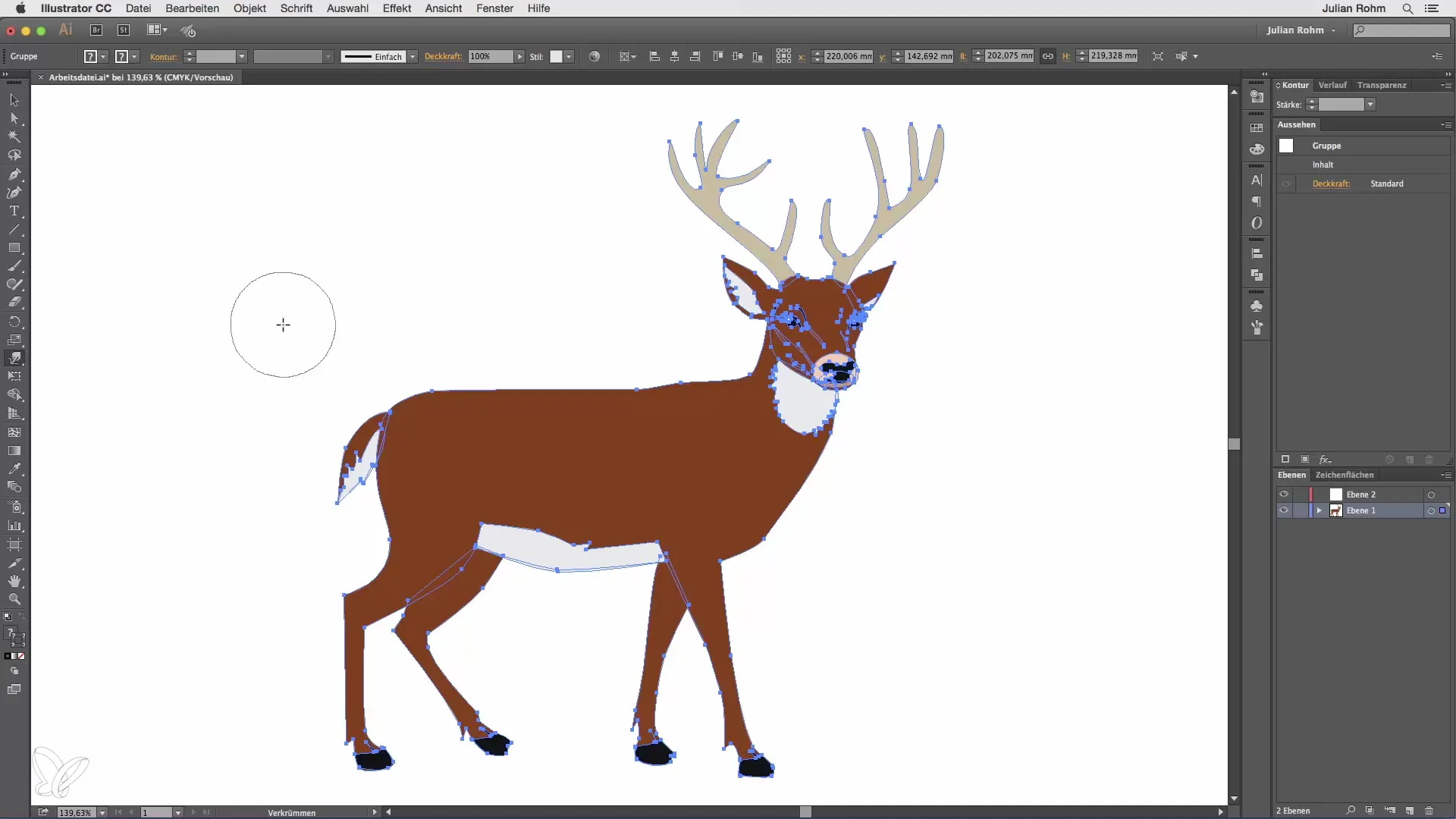
Ajustar el tamaño del pincel
Un doble clic en la herramienta de deformar abre un menú donde puedes realizar más ajustes. Aquí tienes la opción de ajustar el tamaño del pincel. Por ejemplo, establece el ancho en 50 y el alto en 30 para crear un pincel en forma de elipse.
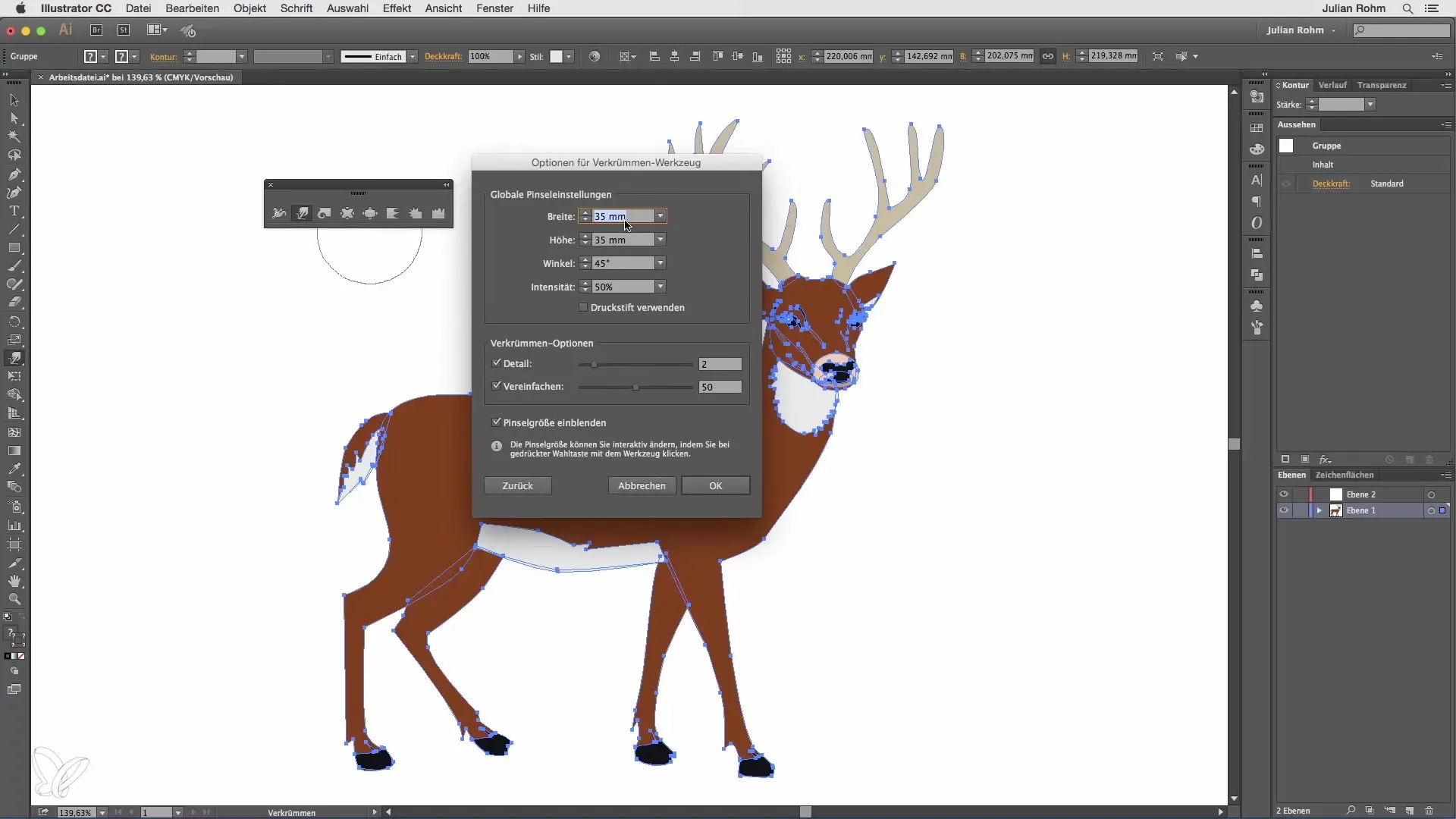
Intensidad como elemento de control
Además, puedes controlar la intensidad de la deformación. Ingresa un valor porcentual para determinar cuán fuertes son las deformaciones. Si usas una tableta gráfica, activa la presión del lápiz. Esto hará que la cantidad de deformación dependa de la presión que ejerzas sobre la tableta. Una presión ligera produce cambios suaves, mientras que una presión más fuerte produce deformaciones más dramáticas.
Utilizar otras herramientas de deformación
Aparte de la herramienta de deformar, tienes a tu disposición herramientas adicionales como la herramienta de inflar y de contraer. Haz doble clic aquí también para ajustar las configuraciones específicas de cada herramienta. Estas herramientas te permiten deformar y ajustar objetos rápidamente.
Deformación de objetos con la herramienta de inflar
Con la herramienta de inflar, puedes “inflar” rápidamente formas. Por ejemplo, coloca el cursor sobre un área de tu ciervo y arrástralo con cuidado para aumentar la apariencia del objeto.
Deshacer con la herramienta de contraer
Si no estás satisfecho con el resultado, puedes trabajar en cualquier momento con la herramienta de contraer. Esto te permite realizar ajustes nuevamente y "reducir" objetos.
Usar la herramienta de ancho
La herramienta de ancho te permite afectar el contorno de un objeto. Crea un rectángulo y selecciona la herramienta de ancho. Haz clic en un borde del contorno, mantén presionado el botón del ratón y arrastra para cambiar el ancho de ese borde sin afectar los demás bordes.
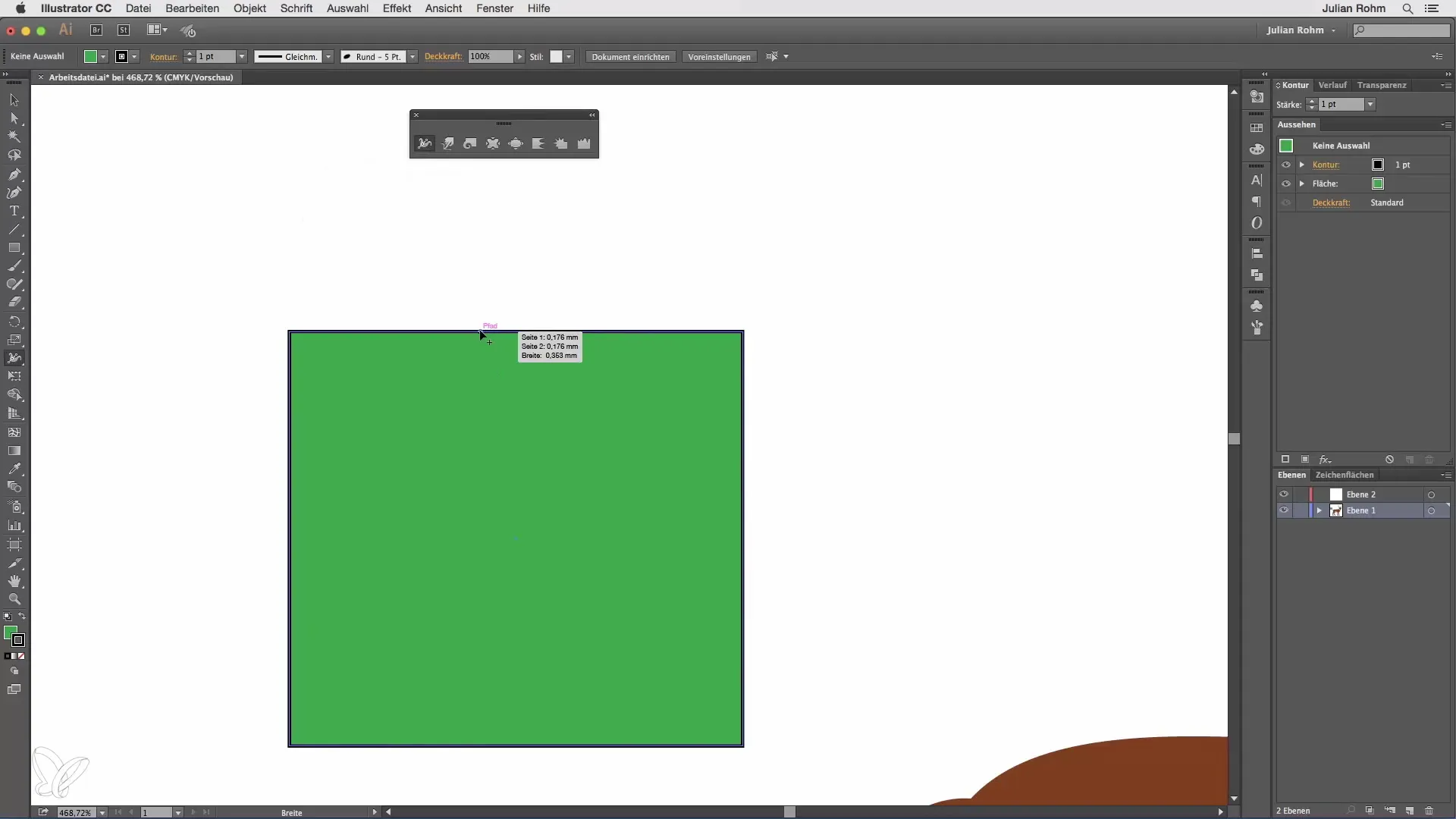
Ajustes específicos en el contorno
No es necesario ajustar todo el contorno en el centro. Al hacer clic cuidadosamente en diferentes partes del borde, puedes agrandarlo o deformarlo mientras el resto del contorno permanece sin cambios.
Resumen - Illustrator para principiantes y avanzados con la herramienta de deformar
La herramienta de deformar, así como las funciones complementarias de la herramienta de ancho, la herramienta de inflar y la herramienta de contraer, te brindan en Illustrator la posibilidad de diseñar y adaptar tus gráficos de manera divertida. Utiliza estas funciones para llevar tus ideas creativas a la máxima expresión y elevar tus diseños al siguiente nivel.
Preguntas frecuentes
¿Cómo activo la herramienta de deformar?Haz clic en el icono en la paleta de herramientas y abre las opciones haciendo clic en la flecha al lado.
¿Qué ajustes puedo realizar para la herramienta de deformar?Puedes ajustar el tamaño del pincel, la intensidad y otras opciones haciendo doble clic en la herramienta.
¿Qué puedo hacer con la herramienta de inflar?La herramienta de inflar te permite aumentar rápidamente formas, por ejemplo, aumentar el volumen de un objeto.
¿Cómo deshago mis cambios?Usa la herramienta de contraer para deshacer ajustes y volver a reducir objetos.
¿Cómo funciona la herramienta de ancho?Con la herramienta de ancho puedes ajustar el contorno de un objeto haciendo clic en un borde y arrastrando.


